w7关闭自动更新的步骤 w7系统自动更新怎么关闭
更新时间:2021-08-03 10:24:25作者:huige
自动更新是win7系统中的一项功能,当微软有推送更新的时候就会自动更新,可是自动更新的时候会拖慢电脑的运行速度,而且有时候会遇到一些问题,所以许多w7旗舰版系统小伙伴想要将自动更新关闭,却不知道要从何下手,别担心,跟着小编一起来看看w7关闭自动更新的步骤吧。
具体步骤如下:
1、想要彻底关闭系统的自动更新我们需要打开电脑的运行界面,同时按下键盘【windows+R】键可打开,然后输入【gpedit.msc】并点击【确定】。

2、打开本地策略组界面后在左侧的菜单中点击【计算机配置】,然后点击子菜单中的【管理模板】,接着点击【Windows组件】。
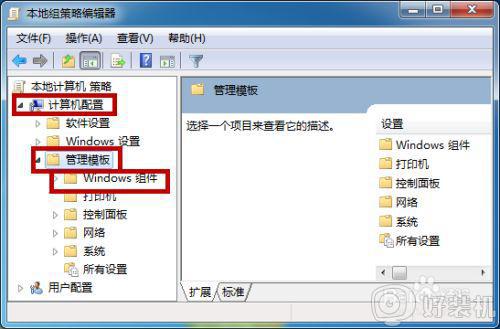
3、然后在右侧中找到【windows update】组件并双击打开,如图所示。
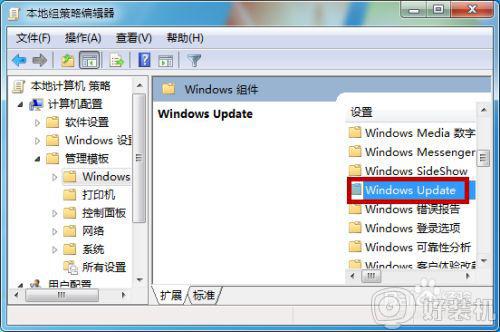
4、接下来找到其中的服务【指定 Intranet Microsoft 更新服务位置】并点击,如图所示。
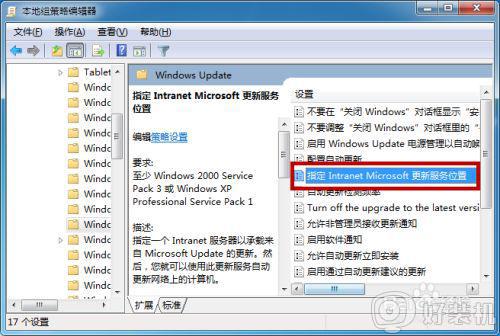
5、打开指定IntranetMicrosoft 更新服务位置设置界面后,首先需要把未配置选择为【已启用】。
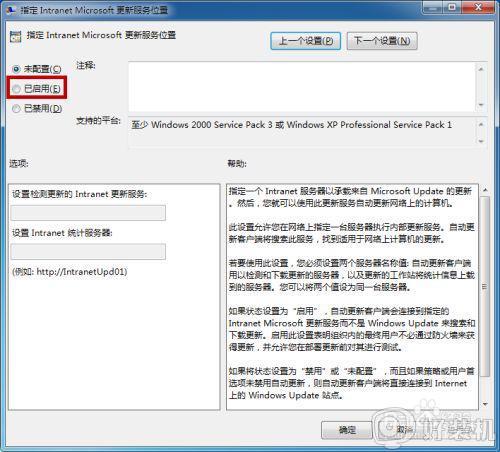
6、然后在【设置检测更新的Intranet 更新服务】和【设置Intranet 统计服务器】下方填上【127.0.0.1】,设置好后点击【确定】更改设置即可。
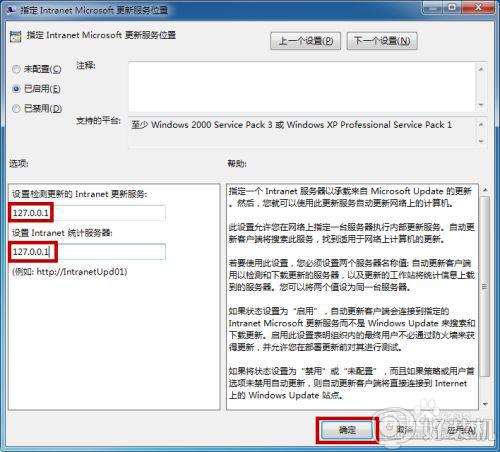
关于w7系统自动更新怎么关闭就给大家讲解到这边了,如果你也想关闭的话,可以学习上面的方法来关闭就可以了,希望帮助到大家。
w7关闭自动更新的步骤 w7系统自动更新怎么关闭相关教程
- win7关闭自动更新的步骤 win7系统如何关闭自动更新
- 如何关闭win7自动更新功能 怎么关闭win7自动更新系统
- windows7关闭自动更新的方法 win7怎样关闭自动更新功能
- w7如何关闭自动弹广告 w7系统怎么阻止弹窗广告
- win7怎么关闭更新 怎样关闭win7自动更新
- 彻底关闭win7自动更新设置方法 如何彻底关闭win7自动更新
- 怎样给win7屏蔽自动更新 win7如何关闭自动更新
- w7系统屏保在哪里关闭 w7系统屏保怎么设置关闭
- w7系统取消待机怎么设置 w7系统如何关闭自动待机
- 关闭win7的自动更新的步骤 如何禁止win7自动更新
- win7访问win10共享文件没有权限怎么回事 win7访问不了win10的共享文件夹无权限如何处理
- win7发现不了局域网内打印机怎么办 win7搜索不到局域网打印机如何解决
- win7访问win10打印机出现禁用当前帐号如何处理
- win7发送到桌面不见了怎么回事 win7右键没有发送到桌面快捷方式如何解决
- win7电脑怎么用安全模式恢复出厂设置 win7安全模式下恢复出厂设置的方法
- win7电脑怎么用数据线连接手机网络 win7电脑数据线连接手机上网如何操作
热门推荐
win7教程推荐
- 1 win7每次重启都自动还原怎么办 win7电脑每次开机都自动还原解决方法
- 2 win7重置网络的步骤 win7怎么重置电脑网络
- 3 win7没有1920x1080分辨率怎么添加 win7屏幕分辨率没有1920x1080处理方法
- 4 win7无法验证此设备所需的驱动程序的数字签名处理方法
- 5 win7设置自动开机脚本教程 win7电脑怎么设置每天自动开机脚本
- 6 win7系统设置存储在哪里 win7系统怎么设置存储路径
- 7 win7系统迁移到固态硬盘后无法启动怎么解决
- 8 win7电脑共享打印机后不能打印怎么回事 win7打印机已共享但无法打印如何解决
- 9 win7系统摄像头无法捕捉画面怎么办 win7摄像头停止捕捉画面解决方法
- 10 win7电脑的打印机删除了还是在怎么回事 win7系统删除打印机后刷新又出现如何解决
